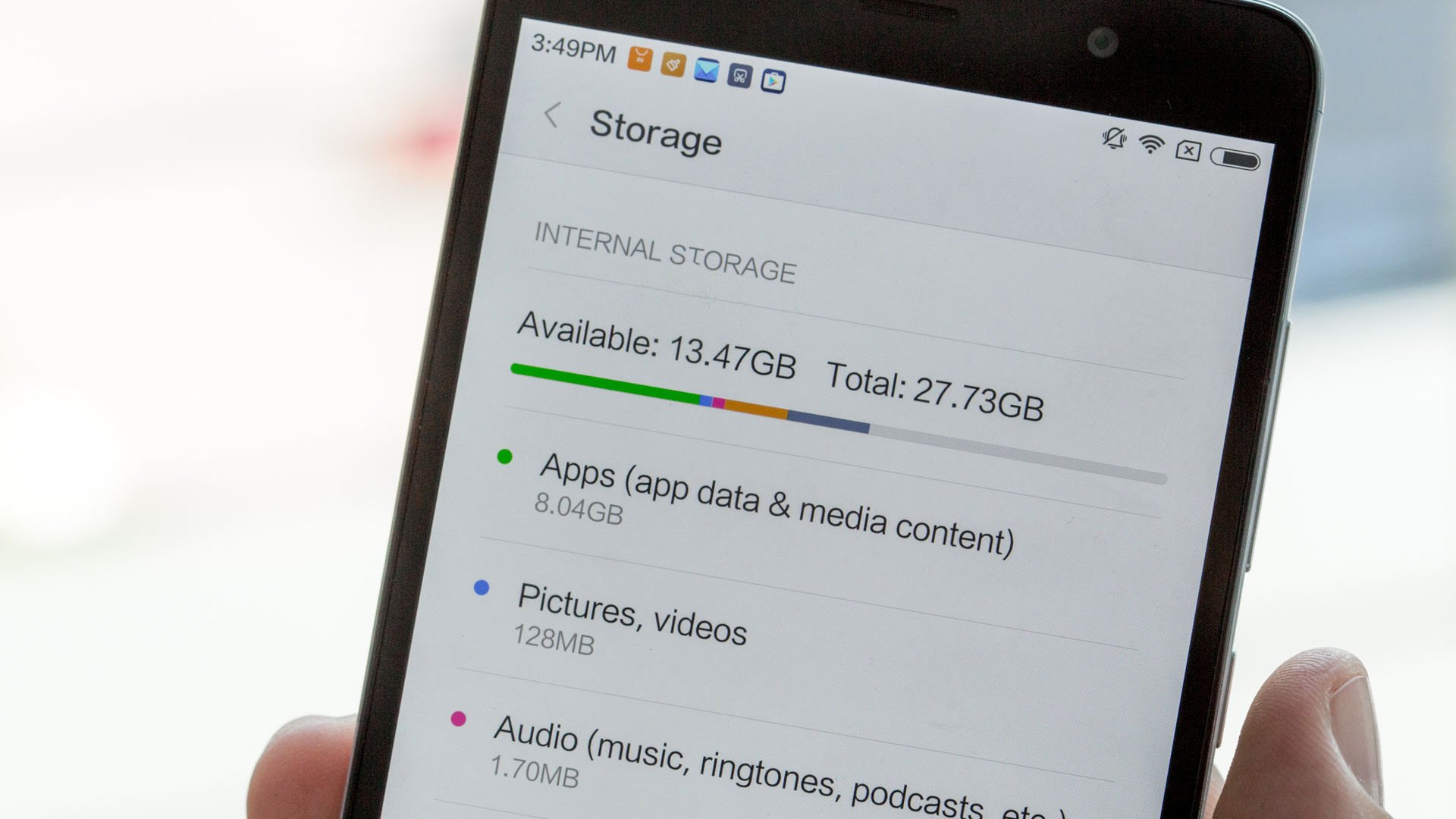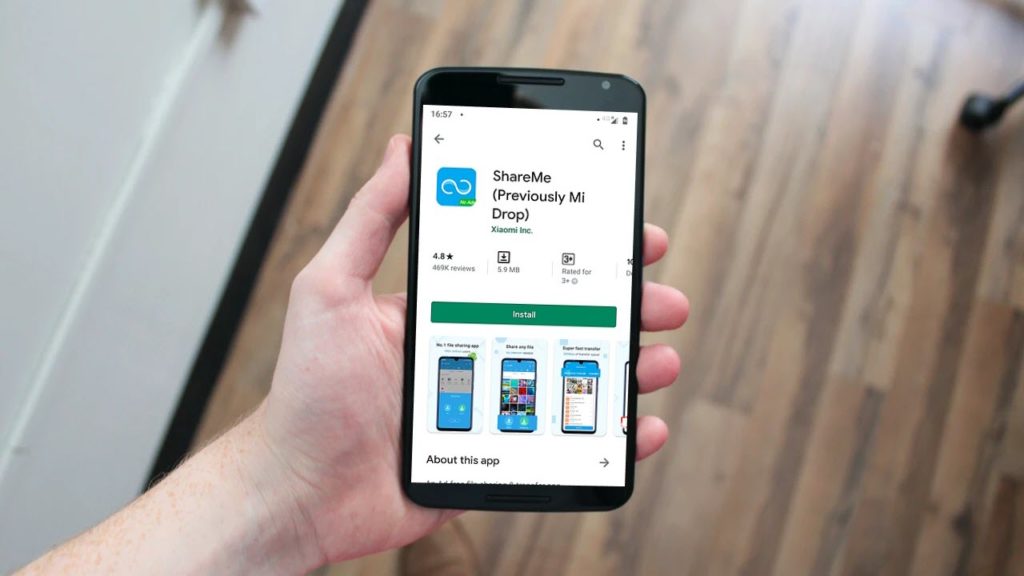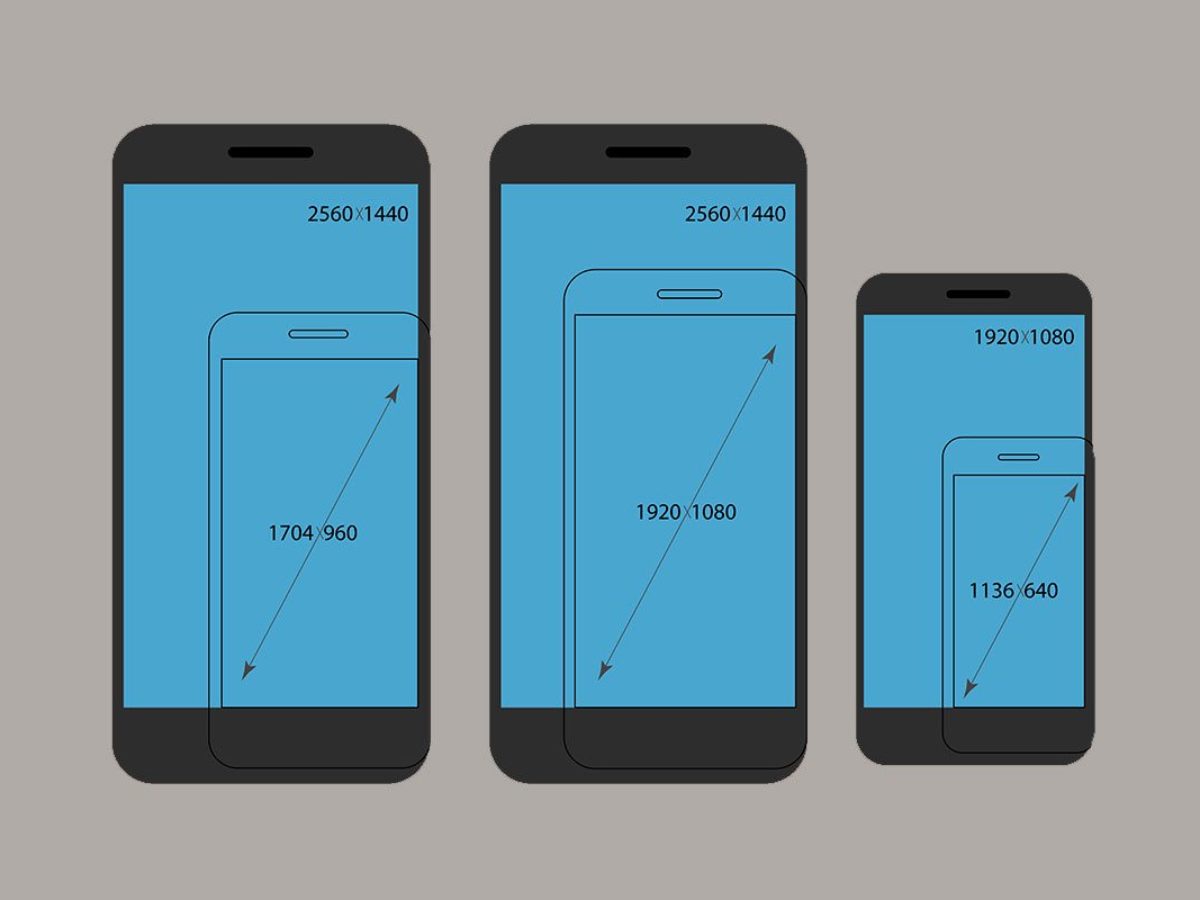تشخیص ظرفیت حافظه داخلی گوشهای هوشمند اندرویدی
هر کاربر گوشی همراه هوشمند و یا دستگاه های دیگر مانند تبلت دارای سیستم عامل اندروید نیاز است تا از بخش حافظهی دستگاه هوشمند خود آگاه باشد و این که همیشه آن را در دستگاه خود چک کند و از میزان پر بودن حافظه خود جهت ذخیره فایل و یا نصب هرگونه برنامه ای مطلع شود. زیرا گاهی اوقات متوجه این موضوع نیستید و برنامه های مختلف نصب کرده و ناگهان موقع ذخیره یک فایل و یا حتی عکاسی با مشکل کمبود حافظه دستگاه خود مواجه میشوید. بنابرین لازم و واجب است که این مورد را جدی بگیرید و به طور همیشگی آن را چک کنید تا با مشکل روبرو نشوید و حافظه دستگاهتان ارور ندهد! این مطلب را مطالعه کنید تا در این زمینه شما را راهنمایی کنیم.
گوشی های موبایل به همراه تخفیف های ویژه مبیت را ببینید : قیمت گوشی
- ابتدا به قسمت setting و یا تنظیمات گوشی موبایل و یا تبلت اندرویدی خود رجوع کنید.
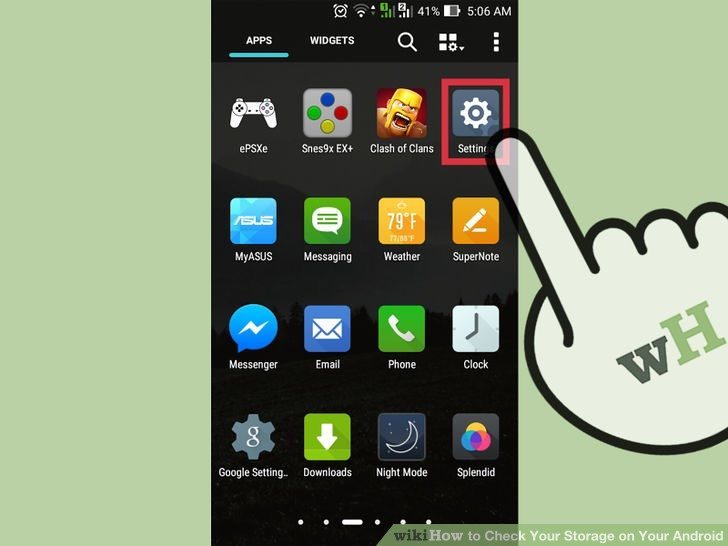
- سپس به قسمت ذخیره حافظه یا storage گوشی هوشمند خود رجوع کنید.
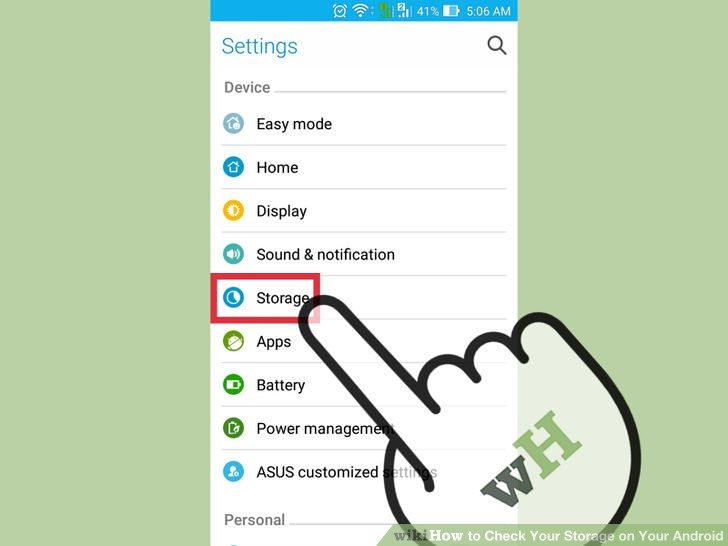
- این بخش تمامی داده ها و اطلاعات مورد نیاز مربوط به مکان ذخیره و حافظه گوشی هوشمند شما را در اختیارتان قرار میدهد.
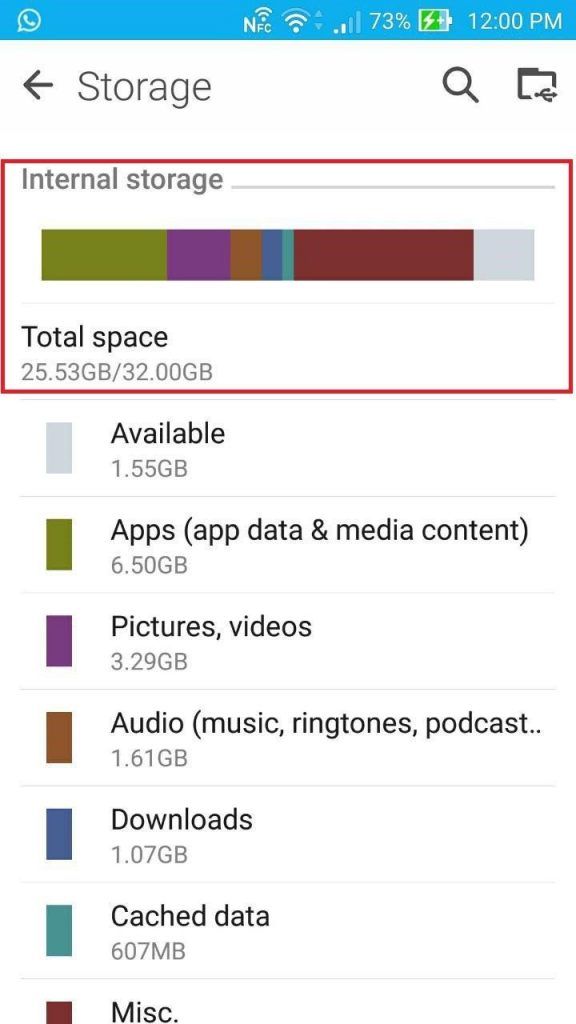
در این قسمت صفحه ای باز میشود و در قسمت بالای این صفحه یک نوار رنگی وجود دارد ک حاوی داده های موبایل شما است و قسمت پر شده حافظه را نشان می دهد و قسمت بدون رنگ، فضای خالی گوشی هوشمند را نشان میدهد. در زیر این نوار و بخش حافظه کل یا Total space مقدار پر حاظفه مشخص و نوشته شده است.
- در دستگاه های اندرویدی، این میزان حافظه پر شده بر اساس نوع فایل های ذخیره شده نیز قابل مشاده است. در صفحه حافظه گوشی هوشمند شما و قسمت پایین نوار مشخص شده است که چه فایل هایی چه مقدار از حافظه را پر کرده اند. به عنوان نمونه میتوان مشاهده کرد که اپ های نصب شده روی گوشی، آهنگ ها و فایلهای صوتی، عکسها و فیلمهای ذخیره شده، فایلهای دانلود شده، اسناد دانلود شده و فایلهای دیگر چه میزان از حافظه را اشغال کردهاند. هر کدام ازین بخشها رنگ مختص به خود را در نوار حافظه دارند و اینگونه کاملا مشخص است که هر فایلی چه مقدار از گوشی را پر کرده است.
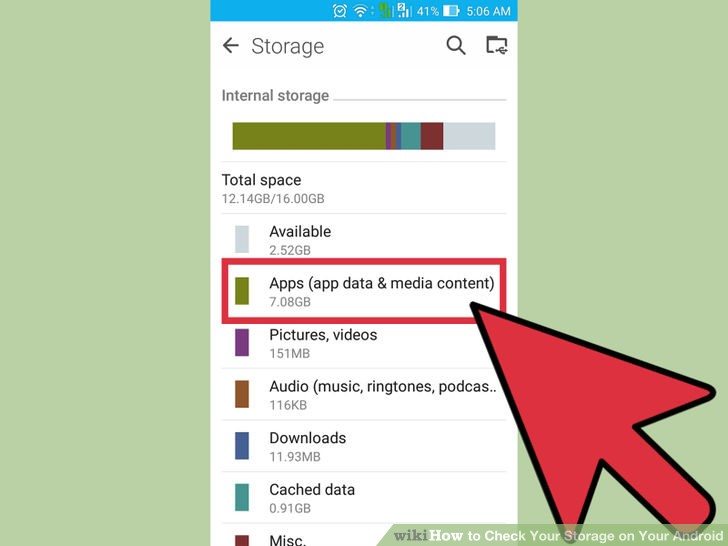
- با انتخاب هر قسمت میتوان فایل ها را دیده و آنها را مدیریت کنید. مثلا با انتخاب گزینه تصاویر و یا images میتوانید بخش مدیریت کردن آنها را دیده و اگر مایل باشید برخی را پاک کرده و یا به کارت حافظه خود انتقال دهید.
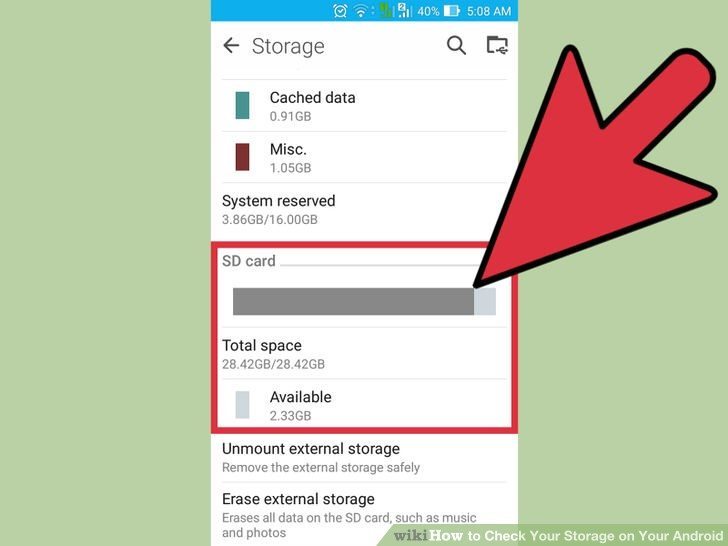
- همانطور که گفته شد اگر کارت حافظه دیگری در گوشی هوشمند خود دارید میتوانید آن را در اخر همین صفحه دیده و میزان پر و خالی بودن حافظهی جانبی را نیز چک کنید و آن را مدیریت کنید.